【导览】
----树莓派结构(RAspberry 3B)
----实验器材(CIS Camera)
----系统安装(Raspbian)
----设备入网(有线、无线)
----更换数据源(TUNA源)
#树莓派
树莓派底层是一个完整的Linux操作系统,而不像Android的底层还是一个精简过的Linux嵌入式版本。

#物理连接
树莓派3b
Micro USB电源线(5V/3A)
TF卡及读卡器
显示屏及HDMI线(根据情况准备转接头)
USB鼠标与键盘
实验:摄像头(CSI Camera)
环境:网路、网线及电
#准备TF卡
格式化软件:DiskGenius
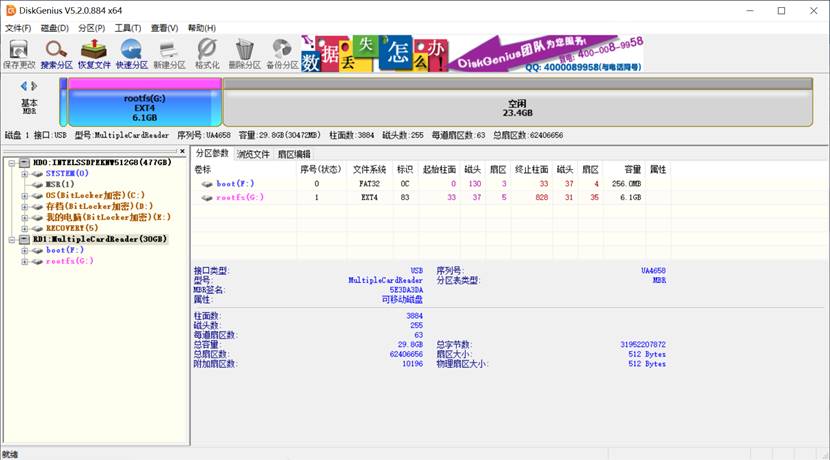

①删除分区
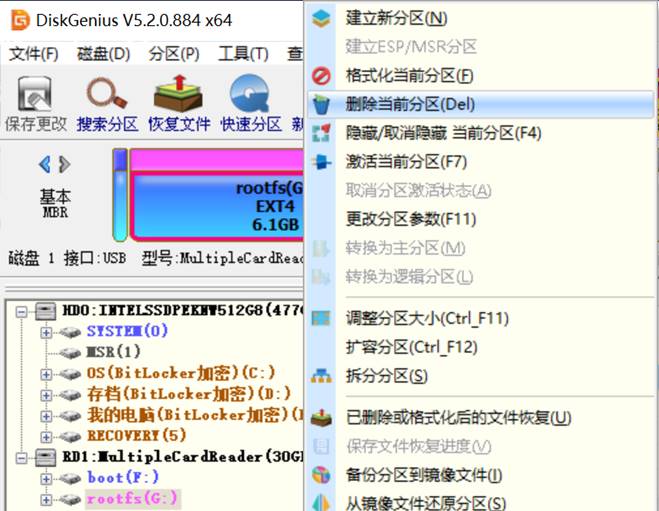
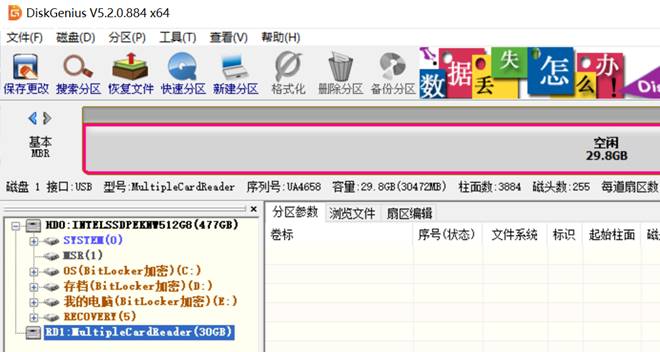
②新建分区



③ 保存分区
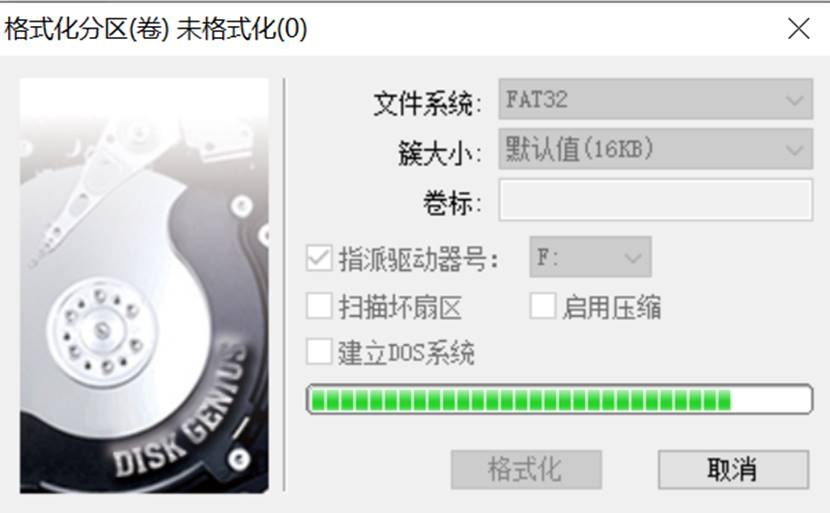
#制作系统启动盘
下载系统:https://www.raspberrypi.org/downloads/
(案例使用:Raspbian)
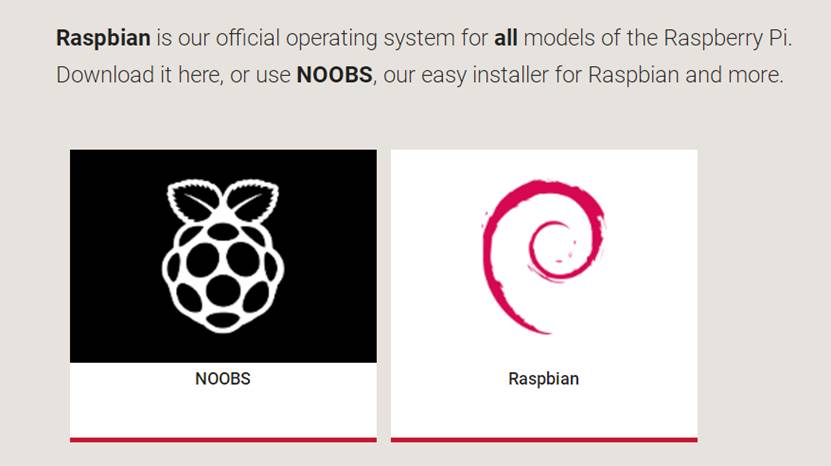
烧入系统:Win32 Disk Imager
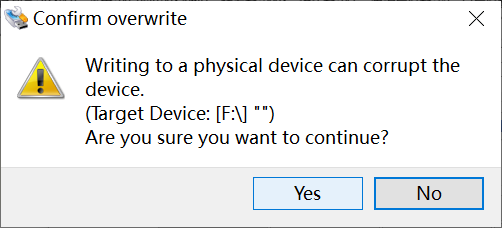
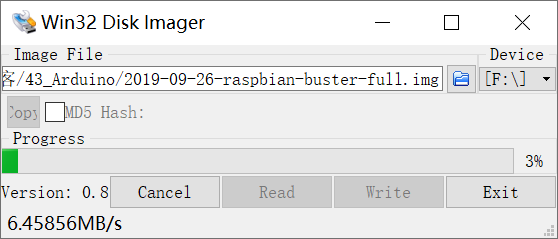
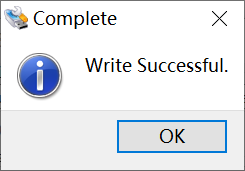
#开启远程访问服务
新建文档
查看-显示拓展名

将烧入系统的TF卡,装入Raspberry卡槽,然后联通电源。

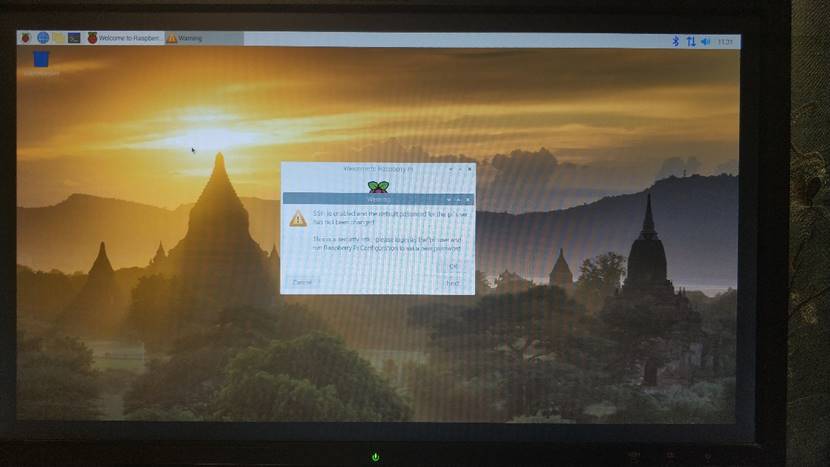
注:为了方便,前期新建文档,设置的ssh(远程访问服务),出现了如上图的风险提示。
#连接无线网络

#基础信息填选


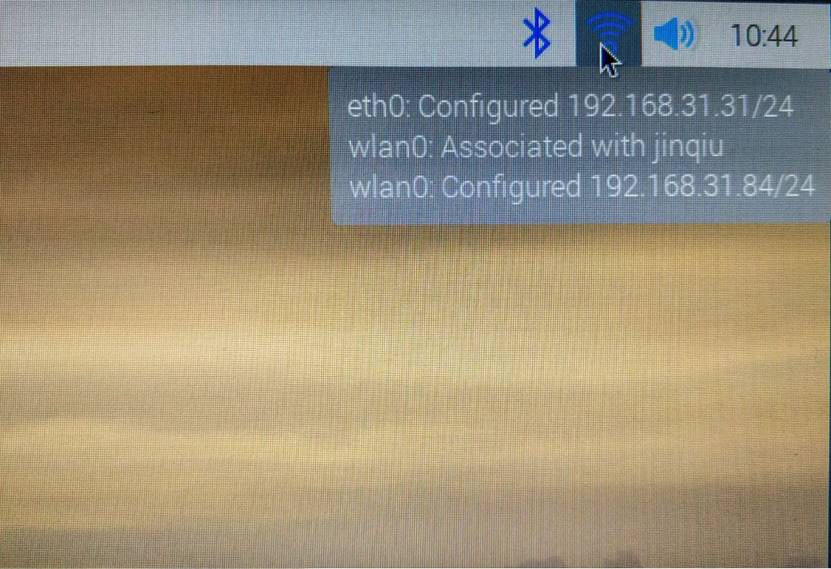
注:连接上无线网(wlan0)后,此时就可以脱离有线网络(eth0)
#更换数据源(TUNA源)
Step1:使用管理员权限编辑/etc/apt/sources.list文件
打开命令:输入sudo nano /etc/apt/sources.list
输入#注释原有数据源
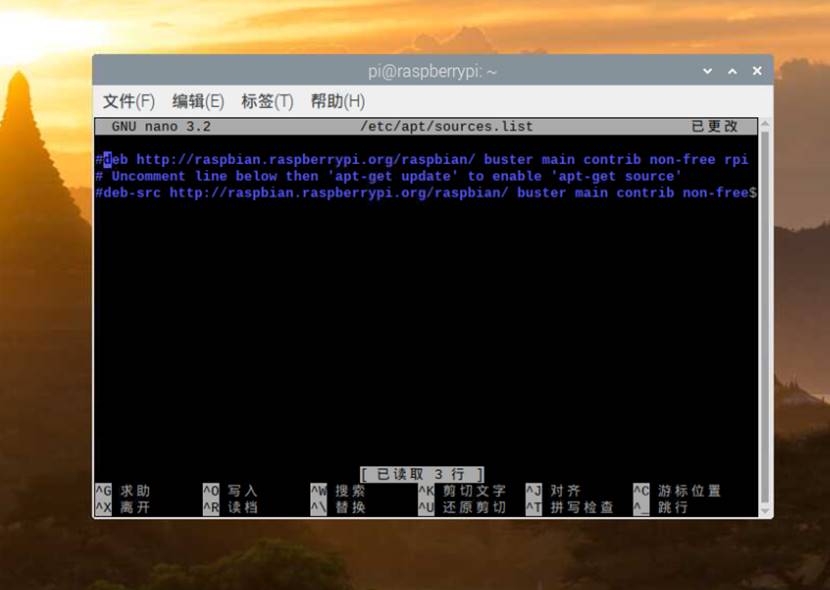
将源更新为:
deb http://mirrors.tuna.tsinghua.edu.cn/raspbian/raspbian/ stretch main contrib non-free rpi
deb-src http://mirrors.tuna.tsinghua.edu.cn/raspbian/raspbian/ stretch main contrib non-free rpi
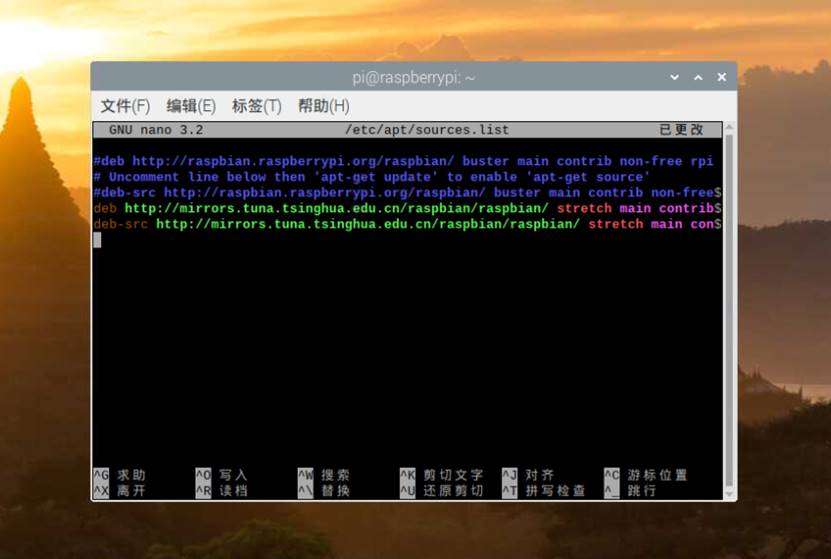
最后:CTRL+O (询问是否覆盖)à ENTER(回车)à CTRL+X退出
Step2:使用管理员权限编辑/etc/apt/sources.list.d/raspi.list文件
新源地址:
deb http://mirror.tuna.tsinghua.edu.cn/raspberrypi/ stretch main ui
deb-src http://mirror.tuna.tsinghua.edu.cn/raspberrypi/ stretch main ui
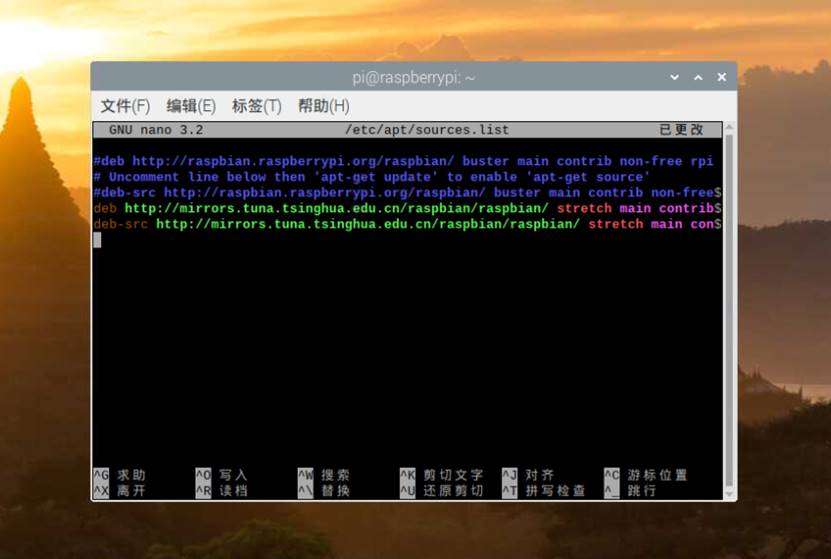
操作同Step1,用#注释原有源,复制粘贴新源,最后:CTRL+O (询问是否覆盖)à ENTER(回车)à CTRL+X退出
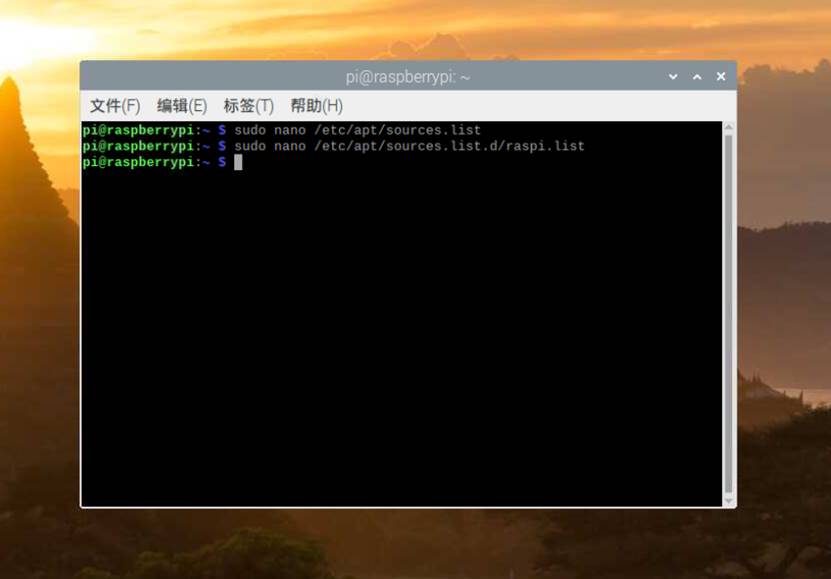
Step3:更新数据源
输入:sudo apt-get update
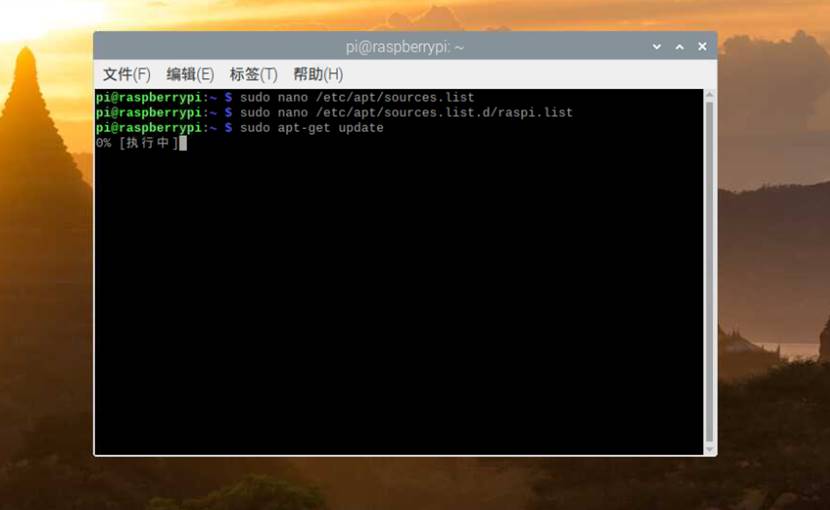
查找出需要更新的数据。
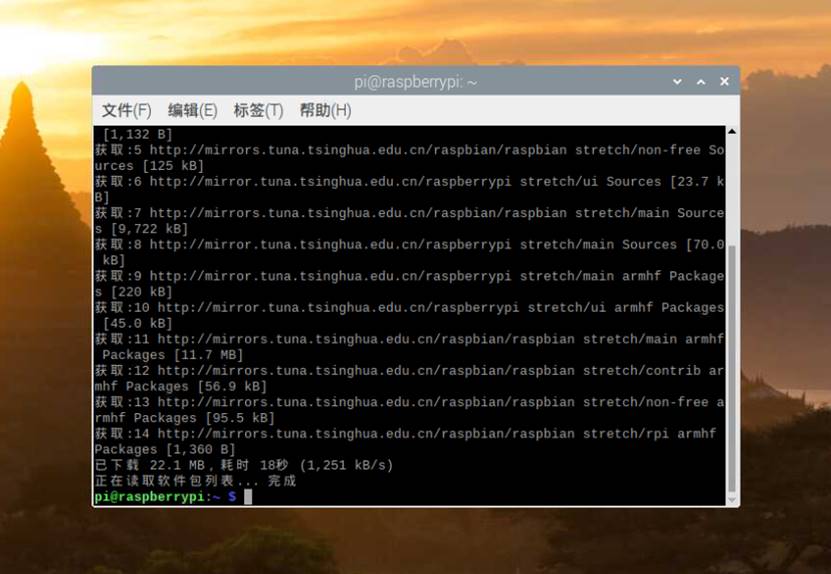
Step4:下载源
输入:sudo apt-get upgrade

输入Y
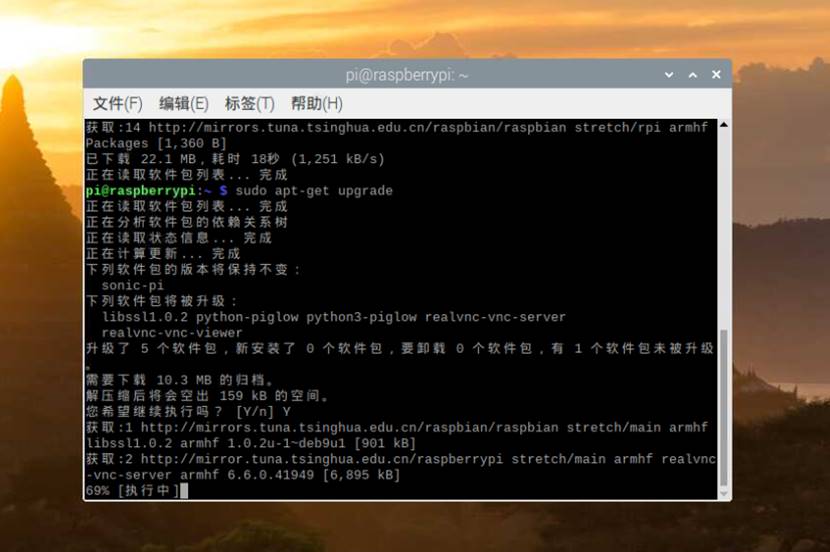
等待执行结束,完成更换数据源(清华源)。
